Photoshop路径、钢笔工具使用全攻略 |
|
现在我们来绘制曲线形锚点 。 我们看到,在绘制出第二个及之后的锚点并拖动方向线时,曲线的形态也随之改变 。 究竟曲线是怎样生成的,我们又该如何来控制曲线的形态呢?除了具有直线的方向和距离外,曲线多了一个弯曲度的形态,方向和距离只要改变锚点位置就可以做到,但是弯曲度该如何控制? 如图在工具栏选择“直接选择工具”,注意是下方那个空心的箭头 。
 假设我们刚才绘制的4个锚点分别是ABCD,用“直接选择工具”去点取位于AB之间的片断,会看到刚才我们绘制AB锚点时候定义的方向线 。
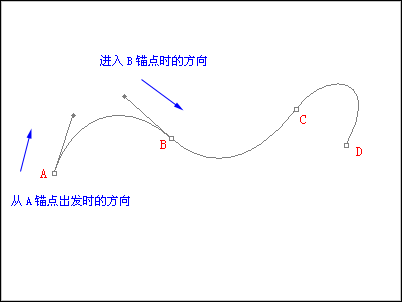 仔细看一下这两个方向线 再这样想象: 一个人要从A点到B点,在A点出发的时候,位于A点的其他人看到他是朝着上偏右的方向走的 。 而位于B点的人,看到他是朝着下偏右的方向来的 。 那么综合两地的观测结果 。就可以得出这个人行走的路线:必定是一个类似锅盖的上弧形 。 现在我们选择如图的“转换点工具”,该工具用来修改方向线 。
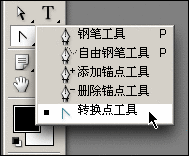 然后如下图所示般改变AB锚点上的方向线,将会看到曲线弯曲度的改变 。 注意方向线末端有一个小圆点,这个圆点称为“手柄”,要点击手柄位置才可以改变方向线 。
 |